Docker快速入门-第3章 Docker的安装与使用
第3章 Docker的安装与使用
🖥️ 3.1 在Windows中安装Docker
3.1.1 安装WSL2
WSL(Windows Subsystem on Linux)是适用于Linux的Windows子系统,允许在Windows中直接启动Linux系统。
目的:Docker依赖Linux内核,只能在Linux下使用,因此在Windows中需要安装Linux虚拟机。
步骤:
启用“适用于Linux的Windows子系统”可选功能。
以管理员身份打开PowerShell,输入以下命令:
bash
Copy
dism.exe /online /enable-feature /featurename:Microsoft-Windows-Subsystem-Linux /all /norestart
3.1.2 安装Docker Desktop for Windows
Docker Desktop for Windows提供了一个开发环境,用于生成、交付和运行Docker化的应用。
功能:
通过启用基于WSL2的引擎,可以在同一计算机的Docker Desktop中运行Linux和Windows容器。
注意事项:
Docker Desktop不能同时运行Linux和Windows容器。
若需同时运行,需在WSL中安装并运行单独的Docker实例。
🐧 3.2 在Ubuntu中安装Docker
3.2.1 安装Docker
目的:确保获得最新版本Docker,需从官方Docker存储库安装。
步骤:
更新现有的包列表:
bash
Copy
sudo apt update
安装允许通过HTTPS使用的软件包:
bash
Copy
sudo apt install apt-transport-https ca-certificates curl software-properties-common
3.2.2 运行Docker
默认情况下,docker命令只能由root用户或docker组中的用户运行。
错误信息:如果不在docker组中运行docker命令,将看到如下输出:
text
Copy
docker: Cannot connect to the Docker daemon. Is the docker daemon running on this host?.
说明:Docker守候进程绑定的是unix socket,默认属主是root。
3.2.3 使用docker命令
语法:docker命令采用以下格式:
bash
Copy
docker [option] [command] [arguments]
查看可用子命令:输入docker可查看所有可用的子命令。
常用子命令:
子命令 功能描述
attach 将本地标准输入、输出和错误流附加到正在运行的容器
build 从Dockerfile构建镜像
commit 从容器的更改创建新镜像
cp 在容器和本地文件系统之间复制文件/文件夹
create 创建新容器
diff 检查容器文件系统中对文件或目录的更改
events 从服务器获取实时事件
3.2.4 使用Docker镜像
说明:Docker容器是从Docker镜像构建的,Docker默认从Docker Hub中提取镜像。
检查访问和下载镜像:输入以下命令:
bash
Copy
docker run hello-world
🍏 3.3 在Mac OS中安装Docker
3.3.1 使用Homebrew安装
在Mac OS中可以使用Homebrew安装Docker,Homebrew的Cask支持Docker for Mac。
安装命令:
bash
Copy
brew install --cask --appdir=/Applications docker
3.3.2 手动下载安装
手动下载链接:Docker Desktop for Mac安装文档
选择适合你电脑的版本。
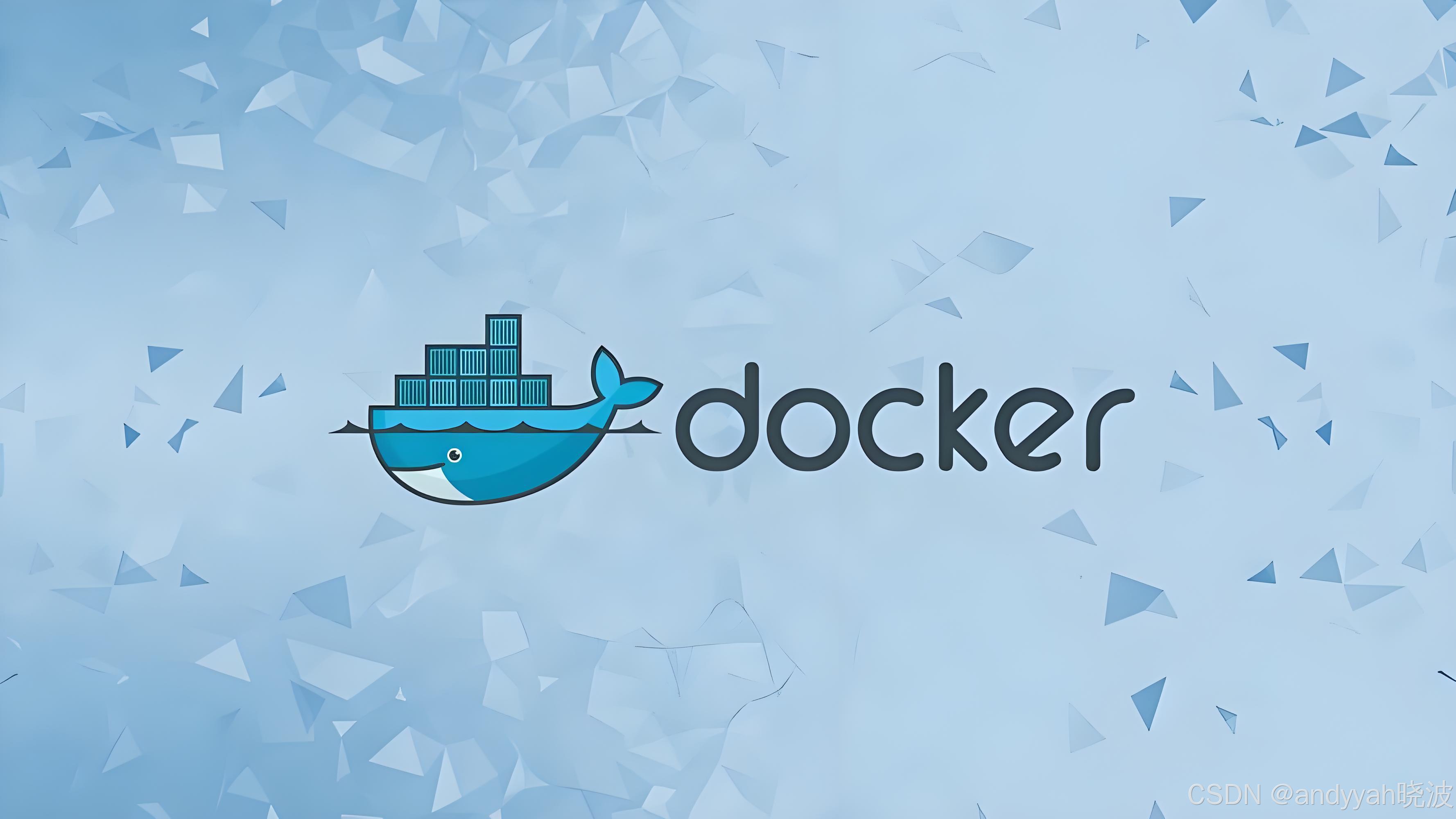





















 932
932

 被折叠的 条评论
为什么被折叠?
被折叠的 条评论
为什么被折叠?








